本記事では、Scratch(スクラッチ)3.0で使える「音」カテゴリの「音量」ブロックを実例付きで分かりやすく解説しております。
「音量」ブロックは、現在の音量の設定値を教えてくれます。
これらは値ブロックと呼ばれています。
以下でもっと具体的に解説します。
Scratch(スクラッチ)のプログラミングを学ぶ上で、個々のブロックの本質を理解することはとても大事なことだと考えます。
お役に立てれば幸いです。
Scratch(スクラッチ)の基本的なことや全般的な内容に関しましては以下の別記事をご覧ください。
「音」の「音量」ブロック 形状とオプション(Scratch3.0)
本記事で解説しますブロックの形状と指定可能なオプションについて説明させてください。
ブロックの形状
ブロックの形状は値ブロックです。
ブロックに格納されている値を教えてくれます。
指定可能なオプション
ブロックに指定可能なオプションはありません。
「音」の「音量」ブロックの解説(Scratch3.0)
本記事で解説する内容や押さえておきたいポイントは以下のとおりです。
- 値ブロック「音量」は現在の音量の設定値を教えてくれる
- 他のブロックに入力する値として利用することができる
- ステージ内に現在の値を表示することができる
具体的な使い方を実例をまじえて解説します。
値ブロック「音量」は現在の音量の設定値を教えてくれる
「コスチュームの◇」ブロックをスクリプトエリアに置いてマウスでクリック(タブレットでは指でタップ)してみてください。

数字が表示されました。
この数字は今お使いのScratch(スクラッチ)に設定されている音量です。
このように値ブロックはブロックごとに定められた値を教えてくれるためのものになります。
スクリプトエリアに「音」カテゴリの「音量を○ずつ変える」ブロックを置きましてマウスで何度かクリックしてみてください。
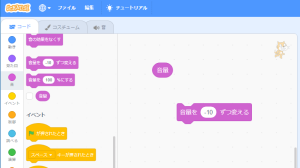
再度、音量ブロックをマウスでクリックしてみます。
表示される値が前よりも小さな値になっているはずです。
お気づきの方もいらっしゃると思いますが、実際には値ブロックはこのような使い方をしません。
値ブロックに格納されている値をプログラム内で利用する際に使用します。
他のブロックに入力する値として利用することができる
基本的に値ブロックは、状況に応じて自由に変化する情報をプログラム内で利用する際に使用します。
「音量」ブロックが使われるのは、音量の値とスプライトの大きさや動きを連動させる場合などに使われます。
その他にもアイデア次第で色んな場面で活躍しそうですね。
ステージ内に現在の値を表示することができる
ブロックパレット内にあります「音量」ブロックのすぐ左にチェックボックスがあります。

このチェックを入れますと、入れたブロックの値がステージ内に常に表示されるようになります。
「音量」ブロックにチェックを付けました。

ステージ内左上に値が表示されます。
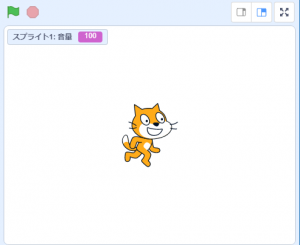
値が表示されている部分をマウスで右クリック(タブレットの場合は長押し)しますと、表示方法を変えることができます。
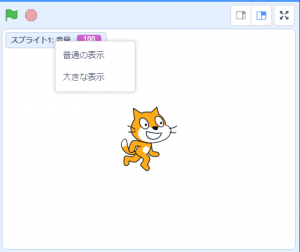
下の図は「大きな表示」を選択した場合です。
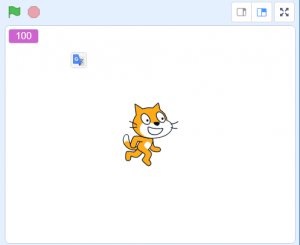
また、値が表示されている部分はマウスでドラッグ&ドロップしますと、お好きな位置に移動できます。

常に各ブロックの値を把握したい場合に利用すると便利ですね。
例えば、プログラムを作る過程で、色々値を確認しながら動きを考える場合に使うと良いかもしれません。
複数の値ブロックにチェックを入れた場合、たまに値がステージ内に無い場合があります。
これは値が表示される部分が重なってしまって、下にもぐっているときに発生するようです。
現在ステージ内に表示されている値をマウスで移動させてみてください。
まとめ
現在の設定値を把握することが可能な値ブロックは、プログラミングに慣れてきますときっと便利さが分かってくると思います。
値ブロックの役割を理解して楽しいプログラムを作ってみましょう!
本サイトでは他にもScratch(スクラッチ)に関する記事を公開しております。
よろしかったらご利用ください。
最後までお読みいただきありがとうございました!
(参考)
困ったときはいつもこのサイトを参照しています



コメント